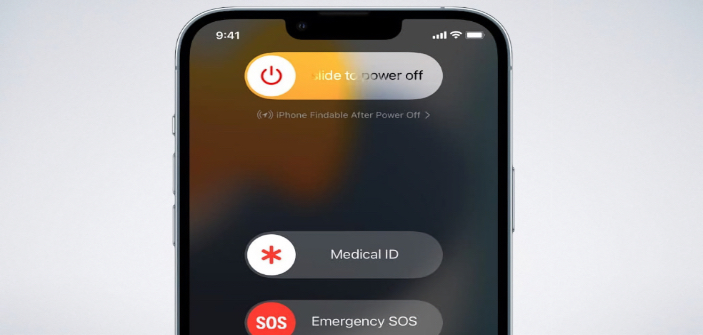پروسه خاموش کردن آیفون یکی از موضوعاتی است که گاهاً کاربران به آن نیاز پیدا میکنند. تصور کنید مشکلی برای یکی از برنامههایتان بهوجود آمده است و میخواهید گوشی خاموش و روشن کنید یا به عبارتی آیفون خود را مجدد راهاندازی کنید. در چنین شرایط مهم است که بدانید خاموش کردن iPhone بهچه روشهایی ممکن است. نکته بسیار مهم این است که برخلاف تصور بسیاری از کاربران خاموش کردن آیفون در حال حاضر و با عرضه iOS 18 بسیار آسانتر شده است و عملاً تنها با یک کلیک شما میتوانید iPhone را خاموش کنید. در این مقاله از آیاپس به این موضوع خواهیم پرداخت و شما را با روشهای گوناگون خاموش کردن آیفون آشنا میکنیم.
روش اول خاموش کردن آیفون با دکمهها
یکی از متداولترین روشهای برای خاموش کردن آیفون، استفاده از دکمههای فیزیکی است. در این روش بسته به اینکه شما از چه مدل گوشی استفاده میکنید نحوه انتخاب و اصطلاحاً گرفتن دکمههای با یکدیگر متفاوت خواهد بود. اما بهشکل کلی برای خاموش کردن گوشیهای آیفون ۱۴،۱۵ و ۱۶ مراحل زیر را دنبال کنید:
- ابتدا دکمه Volume Up یا افزایش صدا را بگیرید.
- سپس دکمه Power در سمت راست آیفون خود را گرفته و برای چند ثانیه این دو دکمه را نگه دارید.
- در نهایت صفحهای رو گوشی شما نمایش داده میشود که یکی از آنها slide to Power off هست و دیگری Emergency Call.
- دکمه slide to Power off را به سمت راست بکشید تا گوشی آیفون خاموش شود.

این روش که به آن اصطلاحاً Force Turn off نیز گفته میشود در حقیقت به شما اجازه میدهد در هر شرایط حتی مواقعی که آیفونتان دچار هنگ کردن یا مشکات نرمافزاری شده خاموش شود.
برای گوشیهای قبل از آیفون ۱۴ مانند آیفون ۱۳ و قبلتر (تا مدلهایی که دکمه Home در آنها حذف شوده است) شما میتوانید این فرایند را با نگه داشتن دکمه Volume Down و Power بهصورت همزمان انجام دهید و دستگاه را فورس شات دان کنید.
روش دوم خاموش کردن آیفون با کمک Siri
راهکار دیگر برای خاموش کردن iPhone استفاده از دستیار هوشمند این گوشی یا همان Siri است. در این مدل که شاید افراد کمتری بهسراغ آن رفته باشند کاربر میتواند با فرمان تایپی یا صوتی سیری را فراخوانی کرده و از او بخواهد که آیفون را خاموش کند. نکته مهم این است که این روش نیازی به نگه داشتن چند دکمه بهشکل همزمان ندارد و هر فردی میتواند آن را در کوتاهترین زمان ممکن انجام دهد. تفاوت مهم در خاموش کردن گوشی آیفون با این روش، تنها در تأیید کردن فرایند است، به این معنا که کاربر باید پس از درخواست، بار دیگر درخواستهاش را تأیید کند تا پروسه خاموش شدن انجام شود.
برای خاموش کردن گوشی با سیری مراحل زیر را انجام دهید:
- ابتدا سیری را فراخوانی کنید. (بسته به اینکه چه گزینهای را برای فراخوانی انتخاب کردهاید این کار متفاوت است. با گفتن Hey Siri یا نگه داشتن دکمه Power یا حتی استفاده از شورتکاتها شما میتوانید سیری را فراخوانی کنید.)
- پس از فراخوانی سیری این عبارت را بگویید یا آن را برای سیری تایپ کنید: Siri, power off
- پس از آن نوشتهای که روی صفحه نمایش داده میشود آن را تأیید کنید.
- با انتخاب عبارت Confirm دستگاه پس از چد ثانیه خاموش میشود و شما میتوانید آن را بار دیگر روشن و راهاندازی کنید.
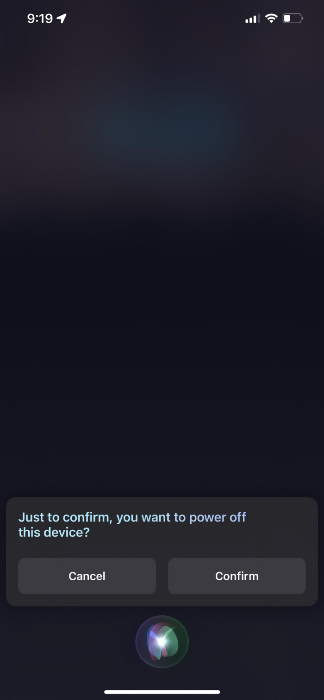
در این روش خاموش کردن آیفون شما باید دقت داشته باشید که اگر مشکل نرمفزار خاصی گوشیتان داشته باشد یا دچار هنگ کردن تصویر و تاچ گوشی شده باشید این اقدام چندان بهکارتان نخواهد آمد.
روش سوم خاموش کردن آیفون در iOS 18
در نهایت میرسیم به روش نهایی و آخر که بهلطف ویژگی جدیدی آی او اس 18 خاموش و روشن کردن آیفون را بسیار بسیار ساده کرده است. شما در این روش میتوانید بدون نیاز به هیچ فراخوانی خاصی یا استفاده از ابزارهای جانبی و تنها با رفتن به کنترل سنتر آیفون آن گوشی خود را خاموش کنید. برای انجام این کار مراحل زیر را دنبال کنید:
- ابتدا از دریافت آخرین بهروزرسانی iOS روی گوشی خود مطمئن شود.
- سپس با لمس قسمت بالای صفحه گوشی آیفون و پایین کشیدن انگشت خود، کنترل سنتر آیفون را روی صفحه نمایش بیاورید.
- در بالا تصویر و گوشه سمت راست علامتی دایرهای شکل با یک خط در وسط آن مشاهده میکنید، روی آن بزنید و چند لحظه نگه دارید.
- تصویری رو گوشی شما نمایش داده میشود که یکی از آنها slide to Power off هست و دیگری Emergency Call.
- دکمه slide to Power off را به سمت راست بکشید تا گوشی آیفون خاموش شود.
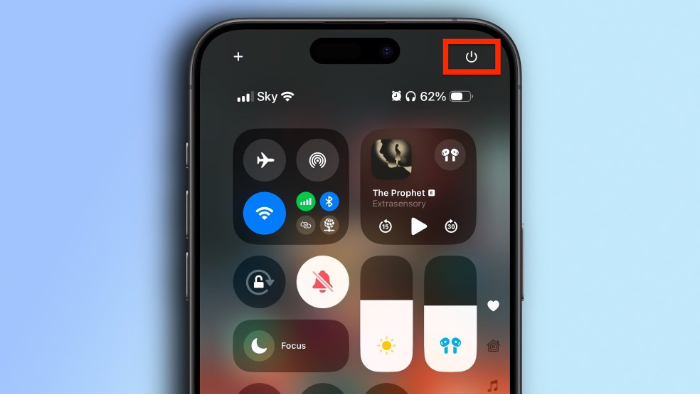
به همین سادگی میتوانید گوشی آیفون خاموش و آن را بار دیگر روشن کنید. توجه داشته باشید این روش نیز مانند مدل قبلی چون بهشکل نرمافزاری انجام میشود شاید در زمان فریز شدن گوشی یا عمل نکردن تاچ آیفون چندان به کارتان نیاید و نتوانید از آن استفاده کنید. با این حال بد نیست با روشهای مختلف آشنا باشید تا در صورت لزوم بتواند از هر کدام در زمان مقتضی استفاده کنید.